3.4 Seitenbereiche mit dem Editor anlegen
| [unmarkierte Version] | [unmarkierte Version] |
Keine Bearbeitungszusammenfassung |
Keine Bearbeitungszusammenfassung |
||
| Zeile 1: | Zeile 1: | ||
Hat ihr Kapitel weitere Unterkapitel können Sie eine Gliederungsvorschau zu ihrer aktuellen Seite hinzufügen. Diese wird in der Standardeinstellung die erste | Hat ihr Kapitel weitere Unterkapitel können Sie eine Gliederungsvorschau zu ihrer aktuellen Seite hinzufügen. Diese wird in der Standardeinstellung nur die erste Ebene von Unterkapiteln darstellen. | ||
Tag: <loop_area type="arrangement"><loop_toc></loop_toc></loop_area> | Tag: <loop_area type="arrangement"><loop_toc></loop_toc></loop_area> | ||
| Zeile 6: | Zeile 6: | ||
[[file:loop_toc_uebersicht.png|700px]] | [[file:loop_toc_uebersicht.png|700px]] | ||
<loop_title>Gliederungsansicht des 2. Kapitels: Die ersten Schritte.</loop_title> | <loop_title>Gliederungsansicht des 2. Kapitels: Die ersten Schritte.</loop_title> | ||
<loop_description> </loop_description> | <loop_description>Darstellung der Unterkapitel mit Hilfe des <loop_toc>-Tags.</loop_description> | ||
</loop_figure> | </loop_figure> | ||
'''Gliederung mit variabler Anzahl anzuzeigender Ebenen:''' | '''Gliederung mit variabler Anzahl anzuzeigender Ebenen:''' | ||
Version vom 12. November 2015, 16:47 Uhr
Hat ihr Kapitel weitere Unterkapitel können Sie eine Gliederungsvorschau zu ihrer aktuellen Seite hinzufügen. Diese wird in der Standardeinstellung nur die erste Ebene von Unterkapiteln darstellen.
Tag: <loop_area type="arrangement"><loop_toc></loop_toc></loop_area>
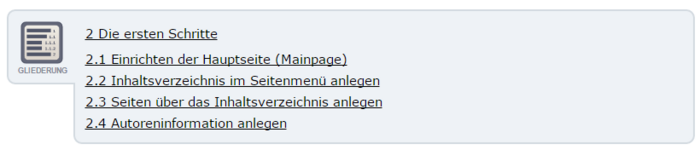
Gliederung mit variabler Anzahl anzuzeigender Ebenen:
Das Tag "loop_toc" kann mit dem Parameter "level" versehen werden um weitere Unterkapitelebenen anzuzeigen. z.B.:
<loop_area type="arrangement"><loop_toc level="2"></loop_toc></loop_area>
Es handelt sich hierbei um das Tutorial für LOOP1. Die Dokumentation für LOOP 2 wird gegenwärtig entwickelt: https://loop.eduloop.de. Viele Funktionen lassen sich ähnlich auch in LOOP2 verwenden.